Mudanças entre as edições de "Inserir Links"
| Linha 25: | Linha 25: | ||
Ao clicar em “Organizar links”, uma janela será aberta permitindo adicionar os links desejados. Utilize-a para adicionar ou remover os links desejados e, na sequência, clique em "Concluir edição”. | Ao clicar em “Organizar links”, uma janela será aberta permitindo adicionar os links desejados. Utilize-a para adicionar ou remover os links desejados e, na sequência, clique em "Concluir edição”. | ||
<br><br> | <br><br> | ||
| + | [[Arquivo:Week110.png|x400px]] | ||
| + | <br><br> | ||
| + | Para sair do modo de edição, clique em “Finalizar edição”. | ||
Edição das 12h56min de 9 de agosto de 2017
Inserir Links:
Através deste componente você poderá inserir em seu site uma lista de Links de sua preferência.
Para inserir em seu site, clique em "Links" e arraste ao local indicado.
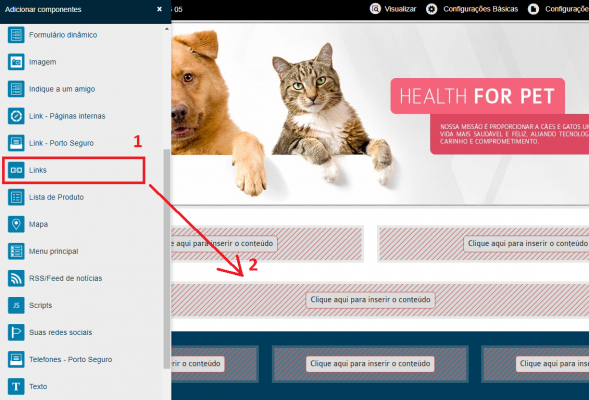
Após inserir o componente de links na página é necessário configurar as propriedades. Clique no componente e, na sequência, clique no lápis.
Preencha as propriedades do link:
1. Cabeçalho: se desejar a exibição de um cabeçalho, selecione a opção “Exibir cabeçalho” e informe-o no campo “Cabeçalho”;
2. Organizar links: clique nesta opção para inserir os links;
3. Opção de exibição: selecione um dos formatos de exibição;
4. Exibir este componente: selecione a página na qual o componente será exibido.
5. Após configurar as propriedades, clique em "Salvar".
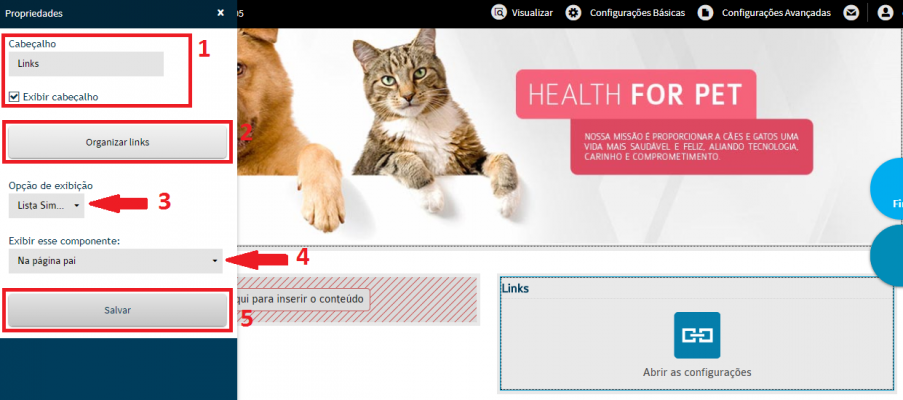
Ao clicar em “Organizar links”, uma janela será aberta permitindo adicionar os links desejados. Utilize-a para adicionar ou remover os links desejados e, na sequência, clique em "Concluir edição”.
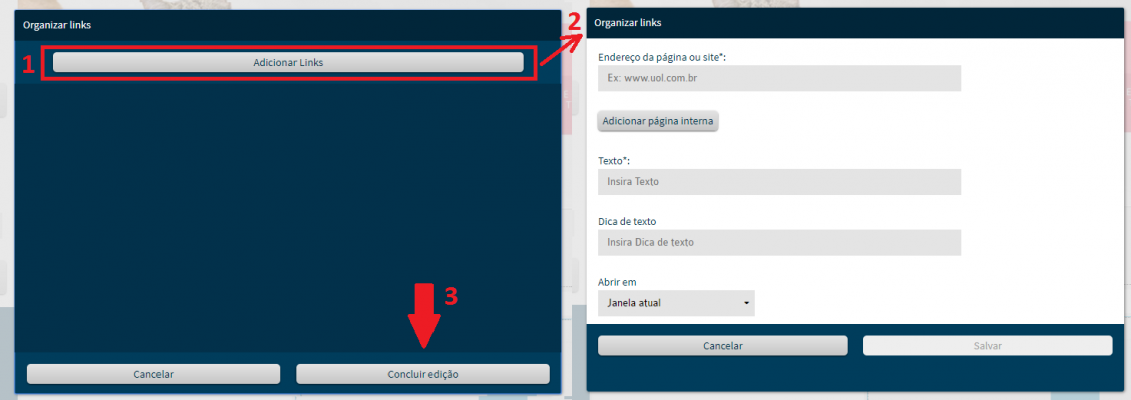
Para sair do modo de edição, clique em “Finalizar edição”.